- Partie 1. Comment désactiver les vibrations sur iPhone pour tous dans les paramètres
- Partie 2. Comment désactiver les vibrations sur iPhone individuellement via les paramètres
- Partie 3. Comment désactiver temporairement les vibrations sur iPhone via le centre de contrôle
- Partie 4. Essayez la récupération du système FoneLab iOS si la vibration ne s'éteint pas
- Partie 5. FAQ sur la façon de désactiver les vibrations sur iPhone
Déverrouillez l'identifiant Apple, supprimez le mot de passe de l'écran, contournez le temps d'écran.
- Déverrouiller l'ID Apple
- Contourner le verrouillage d'activation iCloud
- Outil de déverrouillage Doulci iCloud
- Déverrouillage d'usine iPhone
- Bypass iPhone Passcode
- Réinitialiser le code de l'iPhone
- Déverrouiller l'ID Apple
- Débloquer l'iPhone 8 / 8Plus
- Suppression du verrouillage iCloud
- Déverrouillage iCloud Deluxe
- Verrouiller l'écran iPhone
- Déverrouiller l'iPad
- Débloquer l'iPhone SE
- Débloquer l'iPhone Tmobile
- Supprimer le mot de passe Apple ID
Guide sans effort sur la façon de désactiver le vibreur sur iPhone
 posté par Lisa Ou / 17 avril 2024 09:00
posté par Lisa Ou / 17 avril 2024 09:00 Est-ce que quelqu'un sait comment désactiver les vibrations sur iPhone ? Je serai en réunion plus tard avec mes camarades de groupe du projet à l'école et je veux éviter les distractions. Je sais que les vibrations produisent à peine des sons, mais je ne veux toujours pas les ressentir dans ma poche pour que nous puissions nous concentrer sur la discussion de groupe. Quelqu'un va-t-il me donner quelques suggestions sur ce que je peux faire ? Merci d'avance!
Désactiver les vibrations sur un iPhone est un processus simple que vous pouvez terminer immédiatement. Mais si vous ne le savez pas, sachez qu’il existe plusieurs façons de désactiver cette fonctionnalité. Cela dépend uniquement de votre préférence pour l'option de vibration que vous souhaitez utiliser. Ne t'inquiète pas; les procédures pour chaque méthode seront discutées ci-dessous, alors parcourez les parties suivantes pour atteindre efficacement l'objectif souhaité. Après cela, vous serez accueilli avec le programme de bonus qui vous aidera si vous rencontrez un problème avant ou pendant le processus. Vérifiez les informations ci-dessous maintenant.
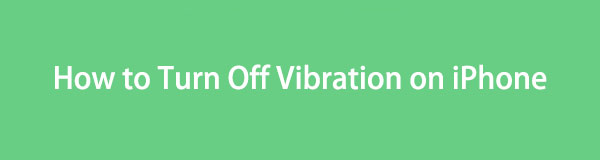

Liste de guide
- Partie 1. Comment désactiver les vibrations sur iPhone pour tous dans les paramètres
- Partie 2. Comment désactiver les vibrations sur iPhone individuellement via les paramètres
- Partie 3. Comment désactiver temporairement les vibrations sur iPhone via le centre de contrôle
- Partie 4. Essayez la récupération du système FoneLab iOS si la vibration ne s'éteint pas
- Partie 5. FAQ sur la façon de désactiver les vibrations sur iPhone
Partie 1. Comment désactiver les vibrations sur iPhone pour tous dans les paramètres
Si vous parcourez les méthodes suivantes, vous remarquerez qu'il s'agit toutes de processus officiels permettant de désactiver la fonction de vibration. Mais ils ont des objectifs différents. Dans ce cas, vous pouvez désactiver la fonctionnalité de manière générale. En termes simples, cette méthode vous permet de désactiver toutes sortes d'options de vibration sur l'iPhone. Peu importe si un message texte, un appel, etc. provoque la vibration. Il comprend également des vibrations pour les alertes d'urgence, comme les typhons, les tremblements de terre, les tsunamis, etc. Toutes les vibrations mentionnées produites par ces notifications seront désactivées.
Suivez les étapes appropriées ci-dessous pour comprendre comment désactiver les vibrations. iPhone pour tous dans les paramètres:
Étape 1Trouvez le icône engrenage sur l'écran d'accueil de votre Paramètres, puis appuyez dessus pour lancer le Paramètres application. Sur l'écran suivant, choisissez le Accessibilité option pour afficher les onglets suivants.
Étape 2Ensuite, sélectionnez le tactile option et faites défiler jusqu'à ce que l'option Vibration L'onglet s'affiche. Éteignez l'interrupteur à côté pour désactiver la fonctionnalité pour tous sur votre iPhone.
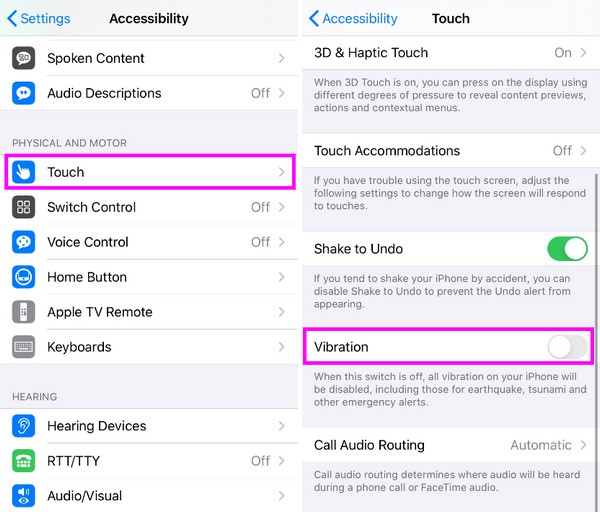
FoneLab vous permet de fixer l'iPhone / iPad / iPod du mode DFU, du mode de récupération, du logo Apple, du mode casque, etc. à un état normal sans perte de données.
- Résoudre les problèmes de système iOS désactivés.
- Extrayez les données des appareils iOS désactivés sans perte de données.
- C'est sûr et facile à utiliser.
Partie 2. Comment désactiver les vibrations sur iPhone individuellement via les paramètres
Pendant ce temps, cette méthode désactive la vibration uniquement pour des alertes spécifiques. C'est à vous de décider quelles alertes ou notifications vous souhaitez désactiver la vibration. Vous pouvez supprimer la vibration de la sonnerie, de la tonalité du texte, du nouveau courrier, de la nouvelle messagerie vocale de votre iPhone, etc. Il vous suffit de choisir et de désactiver leur fonction de vibration individuellement. Comme le processus précédent, cela se fait également dans l'application Paramètres, donc accéder et naviguer dans la procédure ne sera pas compliqué.
Utilisez le processus sans stress ci-dessous pour maîtriser comment désactiver le vibreur sur un iPhone pour les alertes via les paramètres :
Étape 1Comme avant, recherchez et appuyez sur le icône engrenage sur l'écran d'accueil de votre iPhone. Ensuite, dirigez-vous vers le Sons et haptiques section pour afficher les alertes sous Sons et modèles de vibrations.
Étape 2Choisissez l'alerte pour laquelle vous avez l'intention de désactiver la vibration, et le Vibration L'onglet sera affiché sur l'écran suivant. Alors, désactivez la fonctionnalité pour la désactiver sur l'alerte que vous avez choisie.
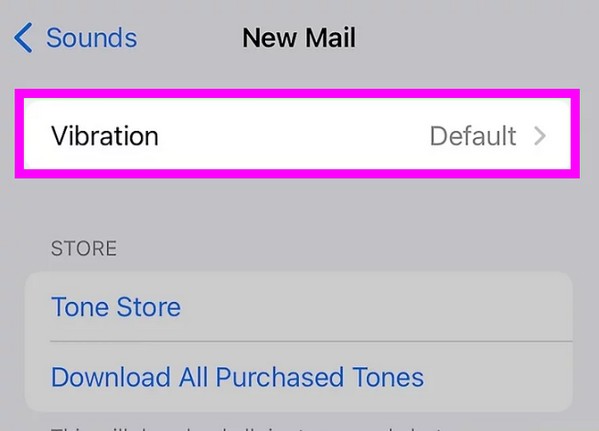
Partie 3. Comment désactiver temporairement les vibrations sur iPhone via le centre de contrôle
Vous pouvez désactiver temporairement la fonction de vibration en activant la fonction Ne pas déranger sur le centre de contrôle de l'iPhone. Comme vous le savez peut-être, cette fonctionnalité coupe tout sur l'appareil, y compris les messages, appels, alertes et autres notifications. Il empêche tout de produire des sons et, pour vous le faire savoir, supprime leurs vibrations. Comme son nom l'indique, elle évite toutes les perturbations que l'iPhone pourrait créer.
Imitez le guide simple ci-dessous pour déterminer comment désactiver temporairement les vibrations sur un iPhone via le Centre de contrôle :
Étape 1Ouvrez le Centre de contrôle en faisant glisser l'écran du haut ou du bas, selon le modèle d'iPhone. Une fois qu'il apparaît, appuyez sur le Focus .
Étape 2L'icône se transformera en croissant de lune avec le "Ne pas déranger", afficher une fois allumé.
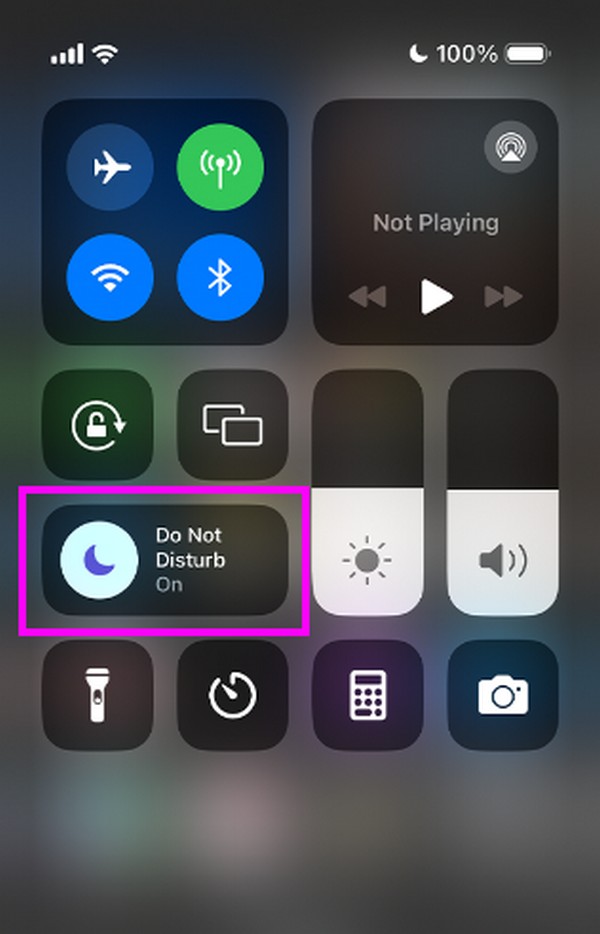
Cependant, cette stratégie n’est généralement utilisée que temporairement. Il n'est pas idéal de toujours garder votre iPhone en mode Ne pas déranger. Oui, la fonction de vibration sera désactivée, mais cela affectera vos autres activités puisque l'appareil ne produira plus de sons, même pour les appels et notifications importants.
Partie 4. Essayez la récupération du système FoneLab iOS si la vibration ne s'éteint pas
Il est normal de rencontrer occasionnellement des problèmes sur un appareil comme votre iPhone. Ainsi, si vous remarquez que la fonction de vibration ne se désactive pas, peu importe vos efforts, cela doit signifier qu'un problème est survenu sur l'appareil. Dans ce cas, utilisez le FoneLab iOS System Recovery programme pour résoudre le problème qui empêche la fonction de vibration de se désactiver. Vous pouvez faire confiance à cet outil pour remédier rapidement à la situation, surtout si le problème concerne un système iPhone, iPod Touch ou iPad.
Outre la fonction de vibration qui ne s'éteint pas, FoneLab iOS System Recovery peut également être utilisé pour d'autres problèmes d'appareil. Par exemple, un appareil iOS ou iPadOS qui n'a pas démarré ne peut pas se mettre à jour, est bloqué en train de vérifier une mise à jour, n'a aucun service, et plus encore. Ainsi, cet outil de réparation peut être bénéfique dans de nombreuses situations. Il vous suffit de le manœuvrer sur votre ordinateur pour éliminer efficacement les problèmes face aux problèmes d'iPhone.
FoneLab vous permet de fixer l'iPhone / iPad / iPod du mode DFU, du mode de récupération, du logo Apple, du mode casque, etc. à un état normal sans perte de données.
- Résoudre les problèmes de système iOS désactivés.
- Extrayez les données des appareils iOS désactivés sans perte de données.
- C'est sûr et facile à utiliser.
Comprenez la procédure simple ci-dessous comme modèle pour résoudre les problèmes si la fonction de vibration de votre iPhone ne s'éteint pas avec FoneLab iOS System Recovery:
Étape 1Sécurisez le fichier FoneLab iOS System Recovery à partir de la page officielle du programme. Cliquez simplement Téléchargement gratuit, et il sera téléchargé sur votre ordinateur. Une fois enregistré, ouvrez le programme d'installation et l'installation se lancera automatiquement. Démarrez ensuite l’outil.
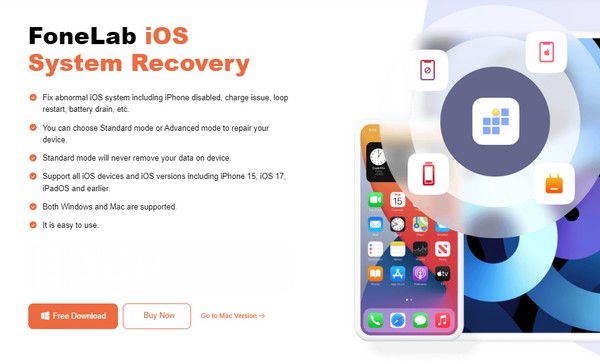
Étape 2Ensuite, sélectionnez Restauration de Système iOS en haut à droite de l'interface principale, suivi du Accueil onglet sur le suivant. Le programme affichera alors les types de réparation, alors sélectionnez Avancé or Standard mode en conséquence avant de cocher la case Confirmer bouton en dessous d’eux.
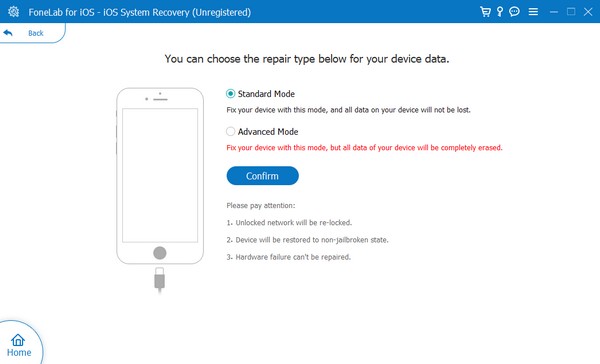
Étape 3N'oubliez pas de connecter votre iPhone au programme à l'aide d'un câble Lightning. Ensuite, choisissez le modèle de votre iPhone dans les options supérieures de l'écran suivant pour afficher les directions appropriées. Suivez-les pour passer en mode de récupération et un package de micrologiciel sera téléchargé ultérieurement pour réparer votre problème iOS.

FoneLab vous permet de fixer l'iPhone / iPad / iPod du mode DFU, du mode de récupération, du logo Apple, du mode casque, etc. à un état normal sans perte de données.
- Résoudre les problèmes de système iOS désactivés.
- Extrayez les données des appareils iOS désactivés sans perte de données.
- C'est sûr et facile à utiliser.
Partie 5. FAQ sur la façon de désactiver les vibrations sur iPhone
Puis-je désactiver la vibration de mes alarmes ?
Oui, vous pouvez. La désactivation des vibrations de l'alarme peut être facilement effectuée sur l'application Horloge de l'iPhone. Il vous suffit d'appuyer sur l'alarme de votre choix, puis de sélectionner Sons > Vibration > Aucune.
Comment réduire l'intensité des vibrations de mon iPhone ?
Les utilisateurs diminuent l'intensité des vibrations de l'iPhone en se dirigeant vers le Paramètres application. Accédez au Sons et haptiques section, et sous Haptiques, faites glisser le curseur en fonction de l'intensité souhaitée. Vous pouvez également le désactiver si nécessaire.
FoneLab vous permet de fixer l'iPhone / iPad / iPod du mode DFU, du mode de récupération, du logo Apple, du mode casque, etc. à un état normal sans perte de données.
- Résoudre les problèmes de système iOS désactivés.
- Extrayez les données des appareils iOS désactivés sans perte de données.
- C'est sûr et facile à utiliser.
Espérons que les informations contenues dans cet article vous ont éclairé sur les processus corrects pour désactiver la fonction de vibration sur un iPhone. Le programme recommandé, FoneLab iOS System Recovery, sera également utile pour votre appareil, alors essayez-le sur votre ordinateur.
